Experimentでアプリレベルのユーザー権限を設定する
| この記事のテーマ:* Amplitude Experimentのユーザー権限を、Amplitude Analyticsで使用される権限とは独立し、分けて設定する |
Experimentアプリレベルの権限により、AmplitudeのアドミンはAmplitude Analyticsとは別に、Amplitude Experimentへのアクセスを管理できます。次のことをするときに使ってください。
- アナリティクスチームメンバーがExperimentを通じて機能をリリースするのを防ぐ****、および/または
- プロダクト開発チームメンバーがデータタクソノミーやキーダッシュボード、Analyticsのチャートに影響を及ぼすのを防ぐ****とともに、
- すべてのチームメンバーが、プライマリアプリのより高い権限レベルを維持できるようにし、作業を効率的かつ効果的に行う。
Experimentでアプリレベルのユーザー権限を設定するには、次のステップに従ってください。
- Experimentで、左側のサイドバーの*[設定]*をクリックします。
- *[名前またはEメール検索]*欄に、探しているユーザー名を入力します。次に、名前の横にあるチェックボックスをクリックします。表の上のアクションが、選択できるように青になります。
- [プロジェクトアクセスの管理]をクリックして、権限を調整します。
- 選択したユーザーの現在の権限レベルを表示するドロップダウンから、更新するアクセスレベルを選択します。そして、*[次へ]*をクリックします。
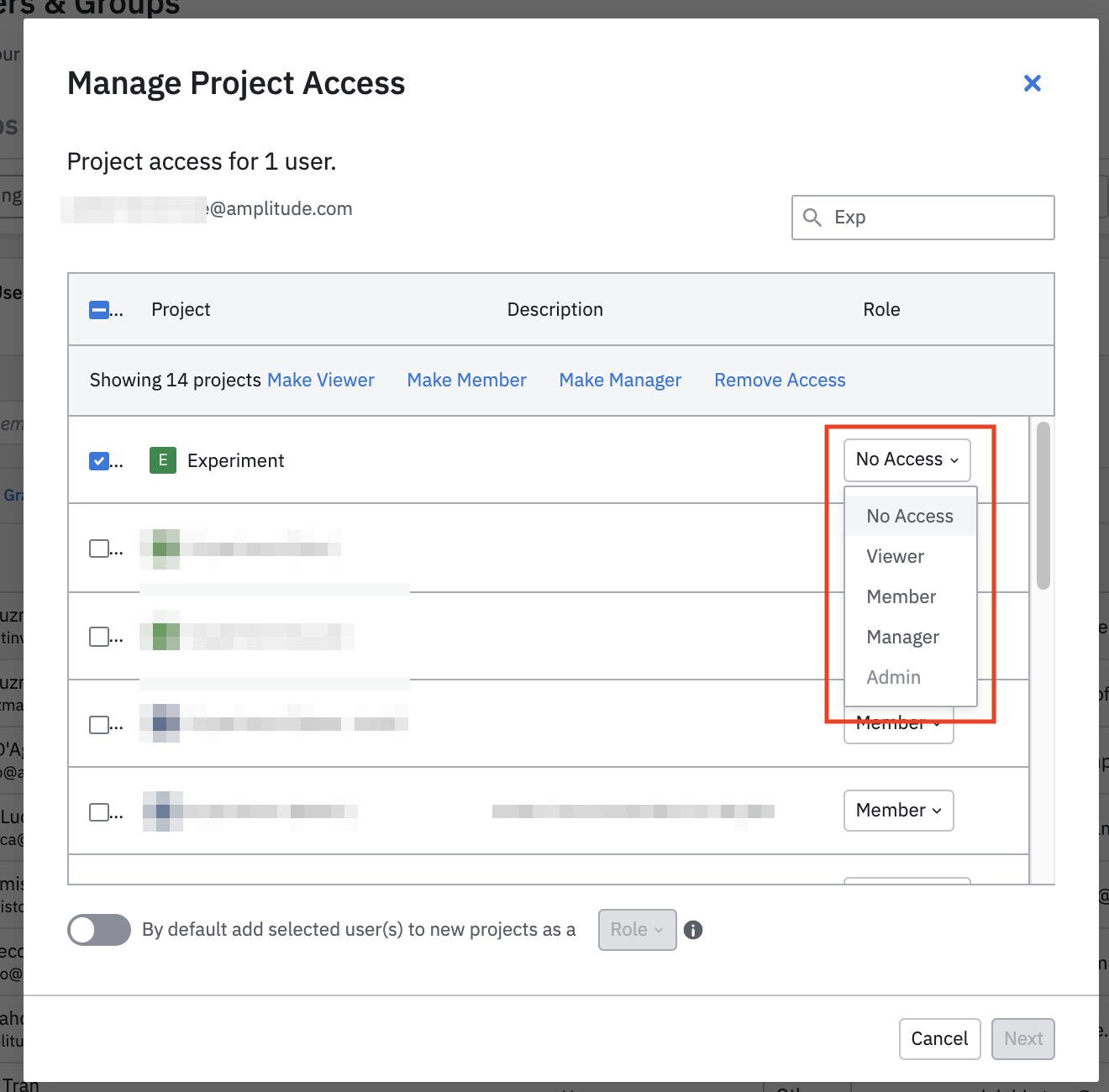
5. 変更に間違えがなければ、*[送信]*をクリックします。
権限のマトリクス
この表は、各権限レベルが持つ、さまざまな権限について示しています。
| ビューアー | メンバー | マネージャー(プロジェクト) | アドミン(組織) | |
| 実験とフラグ | ||||
| 読む | Y | Y | Y | Y |
| 作成 | Y | Y | Y | |
| 編集 | Y | Y | Y | |
| 削除 | Y | Y | Y | |
| ターゲット環境 | 読む | 読み取り/書き込み | 読み取り/書き込み | 読み取り/書き込み |
| アクティブ | 読む | 読み取り/書き込み | 読み取り/書き込み | 読み取り/書き込み |
| バリアント | 読む | 読み取り/書き込み | 読み取り/書き込み | 読み取り/書き込み |
| 割り当て | 読む | 読み取り/書き込み | 読み取り/書き込み | 読み取り/書き込み |
| 分析 | 読む | 読み取り/書き込み | 読み取り/書き込み | 読み取り/書き込み |
| 指標 | 読む | 読み取り/書き込み | 読み取り/書き込み | 読み取り/書き込み |
| 環境 | ||||
| 読む | Y | Y | Y | Y |
| 作成 | Y | Y | Y | |
| 編集 | Y | Y | Y | |
| 削除 | Y | Y | Y | |
| 相互排反グループ | ||||
| 読む | Y | Y | Y | Y |
| 作成 | Y | Y | Y | |
| 編集 | Y | Y | Y | |
| 削除 | Y | Y | Y | |
| ユーザー | ||||
| プロジェクトにユーザーを追加する | Y | Y | ||
| プロジェクトの役割を編集 | Y | Y | ||
| 組織にユーザーを追加する | Y | |||
| 組織の役割を編集 | Y |
Need help? Contact Support
Visit Amplitude.com
Have a look at the Amplitude Blog
Learn more at Amplitude Academy
© 2025 Amplitude, Inc. All rights reserved. Amplitude is a registered trademark of Amplitude, Inc.